¿Te parece que estás viendo más anuncios que publicaciones en Twitter, alias X? Esto no sólo afecta a tu experiencia, sino que también puedes abrir el anuncio accidentalmente. Cómo bloquear los anuncios en Twitter para que solo veas las publicaciones de los usuarios?
Como se explica en este artículo, hay varias formas de evitar que aparezcan anuncios mientras utilizas X. Sigue leyendo para conocer estos métodos, que funcionan en diferentes dispositivos.

Índice
¿Cómo bloqueo los anuncios en Twitter? Guía Para Eliminar Anuncios en el Navegador de Escritorio
¿Cómo bloqueo los anuncios en Twitter? La siguiente guía explica el proceso de eliminación de anuncios cuando vas a X desde tu navegador de escritorio:
Nota: La siguiente guía es para usar uBlock Origin con Google Chrome. Esta extensión también funciona con Firefox, Microsoft Edge, Opera y otros navegadores Chromium.
- Abra una nueva pestaña en su navegador de escritorio y visite este enlace - ublockorigin.com.
- Haz clic con el botón izquierdo del ratón en el botón Obtener uBlock Origin para visitar la página de bloqueadores de anuncios en Chrome Web Store.
- Haz clic en el botón Añadir a Chrome. Una ventana emergente le explicará lo que puede hacer la extensión. Selecciona Añadir extensión para integrar este servicio en tu navegador de escritorio.
- Pulse el botón Extensión de su navegador de escritorio. Su icono parece una sola pieza de puzzle y está junto a la barra de direcciones del navegador.
- Haga clic con el botón izquierdo del ratón en el icono Pin situado junto a uBlock Origin.
- Abre una nueva pestaña del navegador, ve a X e inicia sesión en tu perfil.
No verás ningún anuncio en tu cronología. Si esto no funciona en Google Chrome, debes utilizar un navegador diferente, como Mozilla Firefox o Brave.
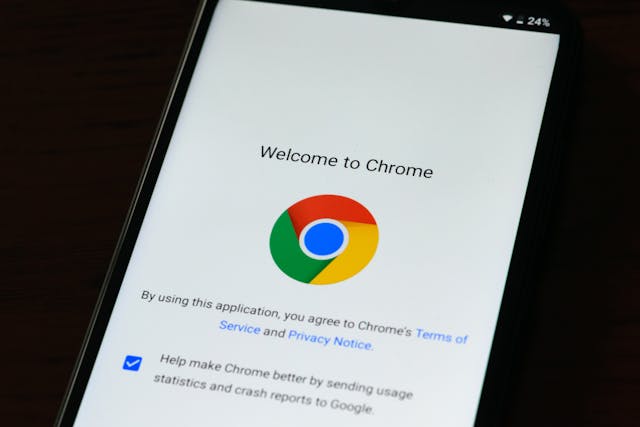
Cómo bloquear anuncios en la aplicación de Twitter: Pruebe estas tres soluciones
Aquí tienes tres guías que te muestran cómo bloquear anuncios en la aplicación de Twitter.
1. Suscribirse a X Premium o Premium+
Si quieres ir por la vía oficial, hacerte suscriptor de X Premium es la única solución. Este servicio de suscripción ofrece varias prestaciones, entre ellas menos anuncios en tus feeds.
El paquete intermedio, es decir, Premium, muestra sólo la mitad de los anuncios que aparecen en el feed de un no suscriptor. Con Premium+, no hay anuncios en la línea de tiempo " Para ti" y " Siguiendo". Sin embargo, esto no impedirá que aparezcan anuncios en las siguientes áreas:
- Al consultar el perfil de un usuario
- Al desplazarse por la sección de respuestas de un mensaje
- Eventos promocionales en la página Explorar
- Amplificar los anuncios previos y de patrocinio
- Anuncios de tendencias en la tarjeta What'sHappening y en la página Explorar
Además, X Basic, el nivel de suscripción más bajo, no reduce los anuncios que ves en tu cronología. A continuación te explicamos cómo reducir el contenido promocional haciéndote suscriptor de X Premium:
- Accede a tu cuenta X desde tu navegador o aplicación móvil.
- Haz clic con el botón izquierdo en Premium en el panel de navegación rápida del lado izquierdo del navegador de escritorio. Si utilizas la aplicación, toca el botón de la foto de perfil en la parte superior izquierda y selecciona Premium.
- Seleccione Premium o Premium+ y haga clic con el botón izquierdo del ratón en el botón Seleccionar y pagar.
- Añade tus datos de pago y sigue todos los pasos para completar la transacción.
Cuando actualices tu feed, verás menos anuncios en la aplicación móvil. Este método funciona en todos los dispositivos, incluidos Android e iOS.
2. Instala Firefox Mobile App en tu dispositivo Android y úsalo para visitar X
Varias aplicaciones de bloqueo de anuncios pueden evitar los anuncios en las aplicaciones móviles. Sin embargo, no parecen funcionar bien cuando se utiliza la aplicación oficial de Twitter. Por esta razón, deberías utilizar un navegador móvil como Mozilla Firefox. Admite extensiones que te permiten instalar un bloqueador de anuncios.
A continuación te explicamos cómo bloquear anuncios en X a través del navegador móvil Firefox:
- Descarga Mozilla Firefox en tu smartphone.
- Abra el navegador del móvil y complete la configuración. Puedes saltarte este proceso.
- Pulse el botón de tres puntos situado en la esquina superior izquierda y seleccione Extensiones.
- Busque uBlock Origin y pulse el botón más para añadir la extensión a Firefox. AdGuard AdBlocker también es una excelente extensión para eliminar anuncios en X.
- Pulsa el botón Añadir cuando aparezca una ventana emergente en tu dispositivo.
- Pulse la marca de verificación situada junto a Permitir en navegación privada si desea utilizar el bloqueador de anuncios en modo incógnito.
- Abre una nueva pestaña e inicia sesión en tu perfil X.
Desplázate por los feeds "Para ti" y " Siguiendo". Además, echa un vistazo a la sección de comentarios y otras partes de X. No deberías ver ningún anuncio en estas áreas.
3. Utilice la extensión de AdGuard en Safari para iOS
La última solución es utilizar la extensión AdGuard para el navegador Safari de tu dispositivo iOS. La siguiente guía explica cómo añadir esta extensión y bloquear los anuncios de Twitter:
- Busque e instale AdGuard de Adguard Software Limited en la App Store.
- Abre la extensión en tu dispositivo iOS.
- Vuelve a la página de inicio, toca el icono del engranaje y visita la página de ajustes de tu dispositivo iOS.
- Desplázate hacia abajo, busca Safari y abre su configuración.
- Vaya a la página de Extensiones, y verá múltiples opciones para AdGuard.
- Abra la primera extensión de AdGuard y pulse el botón Permitir extensión. Repita este paso hasta activar todas las extensiones de AdGuard.
- Abre una nueva pestaña, ve a X e inicia sesión en tu cuenta.
- Pulse el botón Compartir. Es un cuadrado con una flecha hacia arriba.
- Busque Añadir a la pantalla de inicio y pulse este ajuste.
- Introduzca un nombre para el acceso directo al sitio web. Puede mantenerlo como el nombre por defecto, es decir, X.
- Pulsa el botón Añadir y el acceso directo al sitio web aparecerá en la pantalla de inicio de tu dispositivo.
Abre el acceso directo al sitio web para comprobar lo que ocurre en X. Aunque se trata de un acceso directo, sigues teniendo acceso a todas las funcionalidades de la aplicación móvil.
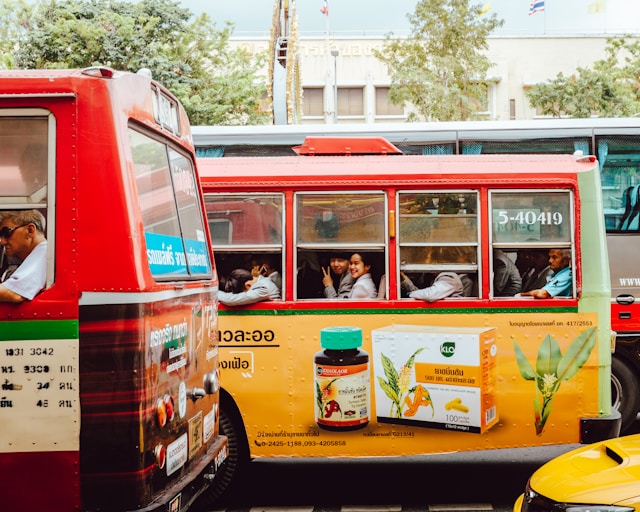
Preguntas frecuentes sobre el bloqueo de anuncios en X
Esta sección responde a las preguntas más frecuentes sobre el bloqueo de anuncios en X.
¿Cómo se desactiva la publicidad en Twitter?
Puedes desactivar los anuncios en Twitter con una suscripción X Premium+. Este nivel de suscripción te garantiza que nunca verás anuncios en tu cronología de Twitter.
La otra opción es utilizar un bloqueador de anuncios con su navegador de escritorio o móvil.
¿Una VPN detiene los anuncios en Twitter?
No, una VPN no detiene los anuncios en Twitter por sí misma. Sin embargo, si ofrece servicios de bloqueo de anuncios, es posible que impida que aparezcan anuncios en X.
Lo mejor es utilizar un navegador con funciones integradas de bloqueo de anuncios. Otra opción es instalar extensiones que eliminen la publicidad en X.
¿Cómo evitar que Twitter recomiende publicaciones?
Puedes evitar que Twitter te recomiende publicaciones cambiando a la línea de tiempo Siguiendo. Esto sólo muestra los tweets de las personas que sigues.
Otra solución es crear una lista de Twitter, que te permite elegir qué publicaciones quieres ver.
No dejes que los usuarios de Twitter te bloqueen por tus publicaciones
Es posible ocultar los anuncios en Twitter, aunque estén por todas partes en esta plataforma. Puedes utilizar las soluciones sugeridas en este artículo o suscribirte a X Premium para eliminar el contenido promocional.
La gente quiere bloquear los anuncios en X porque ven demasiados anuncios. Los usuarios también te harán lo mismo si:
- Publicar demasiadas entradas
- Tuitea contenido comercial la mayor parte del tiempo
- Publicar contenidos irrelevantes, polémicos o insensibles
El algoritmo de X reducirá la visibilidad de tus contenidos si varios usuarios bloquean tu perfil. La mejor forma de evitarlo es eliminar los tuits innecesarios de tu cuenta.
TweetDelete ofrece varias formas de eliminar fácilmente las publicaciones que no quieres que la gente asocie con tu perfil. Por ejemplo, la tarea de eliminación automática busca tweets específicos utilizando las frases, hashtags y rangos de fechas que proporciones. Esta función automatizada escaneará y eliminará los tweets correctos periódicamente.
Puedes utilizar la función de borrado masivo de tweets para eliminar cualquier número de mensajes. Nuestro filtro personalizado potencia estas utilidades, asegurando que encuentren rápidamente lo que estás buscando en X.
Utiliza TweetDelete hoy mismo para que la gente no te silencie como bloquea los anuncios en Twitter.











